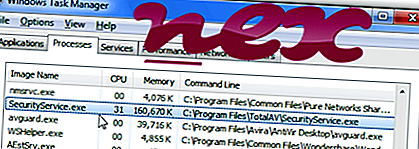
TotalAV अल्टीमेट एंटीवायरस सर्विस या PCProtect अल्टीमेट एंटीवायरस सर्विस के रूप में जानी जाने वाली प्रक्रिया सॉफ्टवेयर TotalAV अल्टीमेट एंटीवायरस या PC सिक्योरिटी मैनेजमेंट सर्विस या TotalAV या PCProtect अल्टीमेट एंटीवायरस या ScanGuard द्वारा TotalAV या SS प्रोटेक्ट या PCRrotect से संबंधित है।
विवरण: Windows ओएस के लिए SecurityService.exe आवश्यक नहीं है और अपेक्षाकृत कुछ समस्याओं का कारण बनता है। SecurityService.exe फ़ाइल "C: \ Program Files (x86)" के उप-फ़ोल्डर में स्थित है (आमतौर पर C: \ Program Files (x86) \ TotalAV \ या C: \ Program Files (x86) \ ScanGuard \ )। विंडोज 10/8/7 / XP पर ज्ञात फ़ाइल आकार 4, 411, 616 बाइट्स (सभी घटनाओं का 22%), 4, 371, 592 बाइट्स और 13 अधिक संस्करण हैं। प्रक्रिया एक सेवा है, और सेवा का नाम सुरक्षा सेवा है: पीसी सुरक्षा के प्रबंधन के लिए जिम्मेदार।
कार्यक्रम दिखाई नहीं दे रहा है। यह विंडोज कोर फाइल नहीं है। फ़ाइल एक विश्वसनीय कंपनी द्वारा प्रमाणित है। SecurityService.exe अनुप्रयोगों की निगरानी करने और अन्य कार्यक्रमों में हेरफेर करने में सक्षम है। इसलिए तकनीकी सुरक्षा रेटिंग 31% खतरनाक है ।
इस संस्करण को अनइंस्टॉल करना: आप कंट्रोल पैनल का उपयोग करके प्रोग्राम को अनइंस्टॉल कर सकते हैं ⇒ एक प्रोग्राम की स्थापना रद्द करें ⇒ टोटलव या स्कैनगार्ड या www.totalav.com ग्राहक सेवा से संपर्क करें [1] [२]।महत्वपूर्ण: कुछ मैलवेयर खुद को SecurityService.exe के रूप में छलावरण करते हैं, खासकर जब C: \ Windows या C: \ Windows \ System32 फ़ोल्डर में स्थित होता है। इसलिए, आपको यह देखने के लिए अपने पीसी पर SecurityService.exe प्रक्रिया की जांच करनी चाहिए कि क्या यह एक खतरा है। हम आपके कंप्यूटर की सुरक्षा की पुष्टि करने के लिए सुरक्षा कार्य प्रबंधक की सलाह देते हैं। यह वाशिंगटन पोस्ट और पीसी वर्ल्ड के टॉप डाउनलोड पिक्स में से एक था।
एक साफ और सुव्यवस्थित कंप्यूटर SecurityService के साथ समस्याओं से बचने के लिए महत्वपूर्ण आवश्यकता है। इसका मतलब है मालवेयर के लिए एक स्कैन चलाना, 1 क्लीनमग और 2 sfc / scannow का उपयोग करके अपनी हार्ड ड्राइव को साफ़ करना, 3 अनइंस्टॉलिंग प्रोग्राम जिनकी आपको अब आवश्यकता नहीं है, ऑटोस्टार्ट प्रोग्राम (4 msconfig का उपयोग करके) की जाँच करना और विंडोज के स्वचालित अपडेट को सक्षम करना। हमेशा समय-समय पर बैकअप करने के लिए, या कम से कम पुनर्स्थापना बिंदुओं को सेट करने के लिए याद रखें।
क्या आपको वास्तविक समस्या का अनुभव करना चाहिए, आपने जो आखिरी चीज़ की याद करने की कोशिश की है, या समस्या के पहली बार स्थापित होने से पहले आपके द्वारा स्थापित आखिरी चीज़। अपनी समस्याओं के कारण होने वाली प्रक्रियाओं की पहचान करने के लिए 6 रेज़मोन कमांड का उपयोग करें। यहां तक कि गंभीर समस्याओं के लिए, विंडोज को फिर से स्थापित करने के बजाय, आप अपनी स्थापना की मरम्मत या विंडोज 8 और बाद के संस्करणों के लिए, 7 DISM.exe / ऑनलाइन / सफाई-छवि / पुनर्स्थापना आदेश को निष्पादित करने से बेहतर हैं। यह आपको डेटा खोए बिना ऑपरेटिंग सिस्टम की मरम्मत करने की अनुमति देता है।
आपके कंप्यूटर पर SecurityService.exe प्रक्रिया का विश्लेषण करने में आपकी मदद करने के लिए, निम्न प्रोग्राम मददगार साबित हुए हैं: एक सुरक्षा कार्य प्रबंधक सभी चल रहे विंडोज़ कार्यों को प्रदर्शित करता है, जिसमें एम्बेडेड छिपी हुई प्रक्रियाएँ, जैसे कि कीबोर्ड और ब्राउज़र मॉनिटरिंग या ऑटोस्टार्ट प्रविष्टियाँ। एक अद्वितीय सुरक्षा जोखिम रेटिंग प्रक्रिया के संभावित स्पायवेयर, मैलवेयर या ट्रोजन होने की संभावना को इंगित करता है। बी मालवेयरबाइट एंटी-मालवेयर का पता लगाता है और आपकी हार्ड ड्राइव से स्लीपिंग स्पायवेयर, एडवेयर, ट्रोजन, कीगलर्स, मैलवेयर और ट्रैकर्स को हटाता है।
संबंधित फ़ाइल:
camycilop.exe youcamservice6.exe wudfrd.sys SecurityService.exe loader32.exe claraupdater.exe avmautostart.exe ironx64.sys synremoveusersettings.bat s6000bnt.exe aoltb.dll












